CRM. Pagos aplazados (Operativa)

Versión mínima: Cuiner 7.M02

Requisitos:
- Versión 7.2 o superior.
- Cuenta de Cuiner.net vinculada a la instalación.
- El cliente no puede contar con anticipos.
Asociar un cliente a la comanda
Dentro del panel de venta pulsar sobre el botón Cliente.
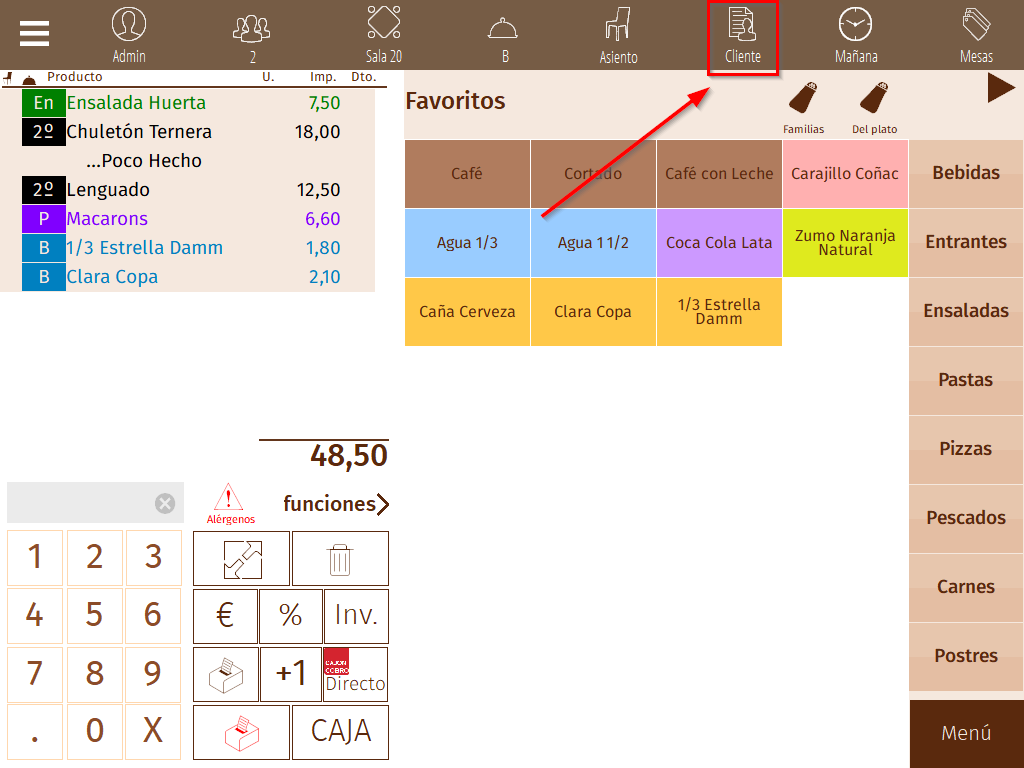
Pulsar en Seleccionar cuenta.
Seleccionar el cliente de la lista.
Si el cliente aún no está registrado, pulsar en Añadir cliente.
Después de completar la ficha de Alta de cuenta el cliente ya estará disponible para ser seleccionado.

Si accedemos al panel de cobro sin un cliente asociado a la comanda también podremos vincularlo desde el propio panel de cobro gracias al botón Cliente en la cabecera. La operativa será la misma.
Comprobar crédito
Al seleccionar un cliente se nos mostrará un resumen de los datos del cliente.
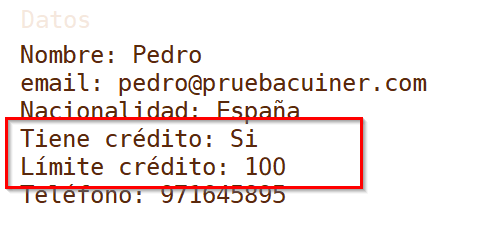
Para poder realizar un pago aplazado el cliente debe tener crédito.
No se podrán aplazar pagos a clientes que cuenten con anticipos.
Para modificar el crédito de un cliente pulsaremos sobre cuiner.net.
Se abrirá el navegador con los clientes registrados en Cuiner.net.
Pulsando sobre el botón lápiz podremos editar el cliente.

En la ventana emergente, dentro de la sección Crédito se deberá marcar la opción Tiene crédito.
También es necesario introducir un límite de crédito. Si el recuadro Importe del crédito se encuentra vacío el límite de crédito será 0.
Seleccionar la forma de pago Aplazado.
Una vez asociado un cliente con crédito, dentro del módulo de cobro seleccionaremos la forma de pago Aplazado que se habrá habilitado al seleccionar un cliente. Después ya podremos pulsar en Cobrar.
Liquidación total de deudas
Para liquidar por completo las deudas pendientes se deberá acceder al panel de venta, ya sea abriendo una mesa o haciendo una venta directa, y seleccionar el cliente.
En el menú de Cliente, se seleccionará la opción liquidar deuda, esto añadirá una línea a la comanda de Liquidación de pagos.
Al hacer el cobro, en cualquier forma de pago, la deuda quedará liquidada.
Liquidación parcial de deudas
Para liquidar una parte de las deudas, desde la pantalla de venta y con el cliente asociado a la comanda, marcaremos la cantidad a liquidar y después sobre Liquidar deuda.
Por último cobraremos la comanda. El total de esta comanda se restará a la deuda
Podremos ver todos los cargos y liquidaciones desde Ver saldo.
Related Articles
CRM. Anticipos (Operativa)
Versión mínima: Cuiner 7.M02 Requisitos: Versión 7.2 o superior. Cuenta de Cuiner.net vinculada a la instalación. El cliente no puede tener deuda sin liquidar. Asociar un cliente a la comanda Dentro del panel de venta pulsar sobre el botón Cliente. ...Pagos aplazados
Cápsula formativa el tipo de forma de pago Aplazado y su uso. Versión mínima: Cuiner 5.M05 Versión máxima: Cuiner 7.M01 Fecha: 15/04/2020 Duración: 00:32:50Pagos parciales (Vídeo)
Cápsula formativa sobre los pagos parciales desde TPV. Fecha: 20/03/2020 Duración: 00:33:33Comprobación de fechas en facturación a clientes
Impide finalizar el proceso de facturación a clientes sí, coincidiendo la serie, la fecha insertada es anterior a la de la última factura emitida. Esta función no requiera activación ni configuración. Esta función no depende de la fecha de cierre ...Series de facturación a clientes (Cuiner V.7)
Las opciones de "Permitir borrar facturas emitidas" y "Permitir modificar facturas emitidas" desaparecen de la ventana de la serie. Las facturas emitidas a través del proceso de facturación a clientes, no podrán ser borradas ni modificadas. Esto no ...
Recent Topics
Integración CoverManager
Disponible la integración del software de reservas CoverManager. Esta integración se ha desarrollado utilizando la API Reservas de Cuiner Connect. Permite integrar las reservas de CoverManager en el punto de venta de Cuiner. Está integración está disponibleIntegración con Imacash
Disponible la integración del software IMACASH con Cuiner TPV. Imacash es una solución que permite la conexión con múltiples cajones de cobro. Con esta integración podemos abordar proyectos con todos los cajones que tiene homologados esta empresa. ConsultarIntegración con PidoPago
Anunciamos que la aplicación de pedidos y pagos "PIDOPAGO" se ha integrado con nuestro TPV. Esta integración está disponibles mediante la contratación de Cuiner Connect API Pedidos. Ya disponemos de varias instalaciones funcionando en clientes en modoPublicada la OM sobre VERI*FACTU
El pasado 28 de octubre de 2024 se ha publicado la Orden Ministerial sobre VERI*FACTU, entrando en vigor al día siguiente de la publicación en el BOE. Esta publicación viene con retraso, y con el incumplimiento del plazo que nos daban a los fabricantes